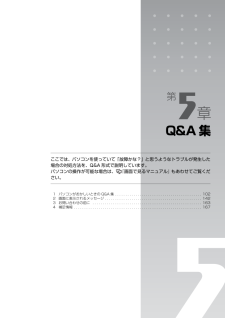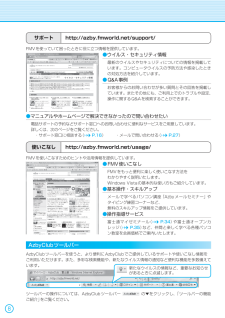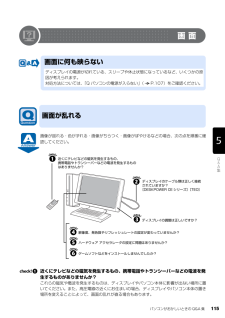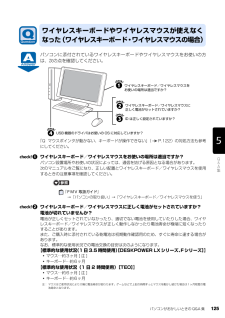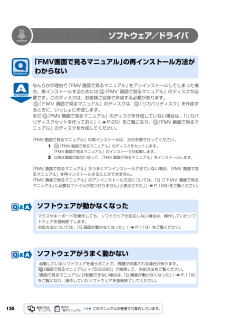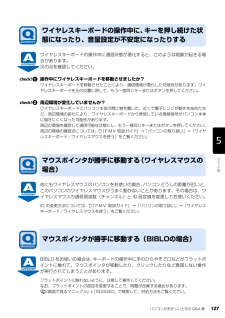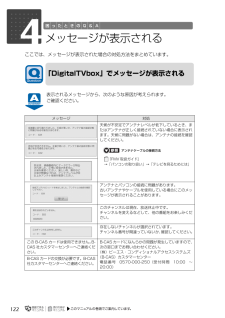Q&A
取扱説明書・マニュアル (文書検索対応分のみ)
"対処方法"1 件の検索結果
"対処方法"12 件の検索結果
全般
質問者が納得OSがwindows7搭載のパソコンなのですから保障期間内なのではないのでしょうか?一体型マシンであり且バックライト切れの様なトラブルに一年とかそこいらで遭遇をしてしまう様な事はまずないと思うのです。それはバックライト切れではなくて「インバーター関係のトラブルの発生」なのではないのでしょうか?メーカーサポートに一日でも早く連絡を入れた上で保障規定範囲内における修理対応をして貰うべきでしょう。もしもその保障規定が購入後1年間とかであってすでにその機関を経過をしている場合には残念ですけど有料修理ですので5万円程...
5353日前view177
第5章Q&A 集ここでは、パソコンを使っていて「故障かな?」と思うようなトラブルが発生した場合の対処方法を、Q&A 形式で説明しています。 パソコンの操作が可能な場合は、 『画面で見るマニュアル』もあわせてご覧ください。1 パソコンがおかしいときの Q&A 集 . . . . . . . . . . . . . . . . . . . . . . . . . . . . . . . . . . . . . . . . . . 1022 画面に表示されるメッセージ . . . . . . . . . . . . . . . . . . . . . . . . . . . . . . . . . . . . . . . . . . . . . . . 1423 お問い合わせの前に . . . . . . . . . . . . . . . . . . . . . . . . . . . . . . . . . . . . . . . . . . . . . . . . . . . . . 1634 補足情報 . . . . . . . . . . . . . . . . . . . . . . . . ...
ユ ザ 登録・特典操作指導・学習/教室のご案内付 録困 たとき/故障したとき/富士通パソコン出張サ ビスユ ザ 登録・特典操作指導・学習/教室のご案内付 録困 たとき/故障したとき/富士通パソコン出張サ ビス サポート http://azby.fmworld.net/support/FMVを使っていて困ったときに役に立つ情報を提供しています。●ウイルス・セキュリティ情報最新のウイルスやセキュリティについての情報を掲載しています。コンピュータウイルスの予防方法や感染したときの対処方法を紹介しています。● Q&A事例お客様からのお問い合わせが多い質問とその回答を掲載しています。またその他にも、ご利用上でのトラブルや設定、操作に関するQ &Aを検索することができます。●マニュアルやホームページで解決できなかったので問い合わせたい電話サポートの予約などサポート窓口へのお問い合わせに便利なサービスをご用意しています。詳しくは、次のページをご覧ください。 ・サポート窓口に相談する(…P.16 ) ・メールで問い合わせる(…P.27 ) 使いこなし http://azby.fmworld.net/usag...
132無線 LAN /モデム次の点を順番に確認してください。ネットワーク接続の状態を診断する無線LANがつながらない/つながらなくなった「Plugfree NETWORK」の「ネットワーク診断」を使用して、ネットワーク接続の状態 を診断することができます。「ネットワーク診断」は、次の手順で実行してください。1. (スタート)→「すべてのプログラム」→「Plugfree NETWORK」→「ネット ワーク診断」の順にクリックします。「ネットワーク診断」が起動します。2. 診断するネットワーク接続 (「ワイヤレスネットワーク接続」など)をクリックします。ネットワークの診断が行われ、診断結果が表示されます。 ネットワーク接続の診断の結果トラブルがあった場合、赤色の顔マークが表示されます。3. 赤い顔マーク左の診断結果を確認し、 「対処方法はこちら」をクリックします。トラブルの対処方法またはヒントが表示されます。4. 対処を行った場合は、 「再診断」をクリックして診断を再実行します。なお 「再診断」の結果、同じ所に顔マークが表示されても、診断結果や対処方法の 表示内容が異なる場合があります。5. トラブルが解決するか...
ユ ザ 登録・特典操作指導・学習/教室のご案内付 録困 たとき/故障したとき/富士通パソコン出張サ ビスユ ザ 登録・特典操作指導・学習/教室のご案内付 録困 たとき/故障したとき/富士通パソコン出張サ ビス13マニュアルで調べるFMV画面で見るマニュアルで調べる (BIBLO LOOX Uシリーズを除く)パソコンについてわからないことを調べるときには「サポート(Support)ボタン」を押し、「FMVサポートナビ」から『FMV画面で見るマニュアル』を使うことができます。※ TEOをお使いの場合は、(スタート)→「すべてのプログラム」→「FMVサポートナビ」の順にクリックします。説明している主な内容●パソコンの基本●セキュリティ対策●インターネット/ Eメール● FMV使いこなし事例集●パソコン本体の取り扱い●周辺機器の接続●添付ソフトウェア一覧●困ったときのQ &A etc.役立つ情報が盛りだくさん!FMV冊子マニュアルで調べる (BIBLO LOOX Uシリーズを除く)説明している主な内容●充実のサポート機能で安心・快適●「マイリカバリ」でいざというときも安心●「FMかんたんバックアップ...
パソコンがおかしいときの Q&A 集 115目的に合わせてお読みください画面画像が揺れる・色がずれる・画像がちらつく・画像がぼやけるなどの場合、次の点を順番に確認してください。近くにテレビなどの磁気を発生するもの、携帯電話やトランシーバーなどの電波を発生するものがありませんか?これらの磁気や電波を発生するものは、ディスプレイやパソコン本体に影響が出ない場所に置いてください。また、高圧電線の近くにお住まいの場合、ディスプレイやパソコン本体の置き場所を変えることによって、画面の乱れが直る場合もあります。画面に何も映らないディスプレイの電源が切れている、スリープや休止状態になっているなど、いくつかの原因が考えられます。対処方法については、「Q パソコンの電源が入らない」 ( P.107)をご確認ください。画面が乱れる近くにテレビなどの磁気を発生するもの、携帯電話やトランシーバーなどの電波を発生するものはありませんか?ディスプレイのケーブル類は正しく接続されていますか? [DESKPOWER CE シリーズ] [TEO]ディスプレイの調整は正しいですか?解像度、発色数やリフレッシュレートの設定が変わっていませんか?ハ...
パソコンがおかしいときの Q&A 集 125目的に合わせてお読みくださいパソコンに添付されているワイヤレスキーボードやワイヤレスマウスをお使いの方は、次の点を確認してください。「Q マウスポインタが動かない、キーボードが操作できない」 ( P.122)の対処方法も参考 にしてください。ワイヤレスキーボード/ワイヤレスマウスをお使いの場所は適当ですか?パソコン設置場所やお使いの状況によっては、通信を妨げる原因となる場合があります。次のマニュアルをご覧になり、正しい配置とワイヤレスキーボード/ワイヤレスマウスを使用するときの注意事項を確認してください。→「パソコンの取り扱い」→「ワイヤレスキーボード/ワイヤレスマウスを使う」ワイヤレスキーボード/ワイヤレスマウスに正しく電池がセットされていますか? 電池が切れていませんか?電池が正しくセットされていなかったり、適切でない電池を使用していたりした場合、ワイヤレスキーボード/ワイヤレスマウスが正しく動作しなかったり電池寿命が極端に短くなったりすることがあります。また、ご購入時に添付されている乾電池は初期動作確認用のため、すぐに寿命に達する場合があります。なお、標準...
136ソフトウェア/ドライバなんらかの理由で「FMV 画面で見るマニュアル」をアンインストールしてしまった場合、再インストールするためには 「FMV 画面で見るマニュアル」のディスクが必要です。このディスクは、お客様ご自身で作成する必要があります。「FMV 画面で見るマニュアル」のディスクは、 「リカバリディスク」を作成するときに、いっしょに作成します。まだ 「FMV 画面で見るマニュアル」のディスクを作成していない場合は、 「リカバリディスクセットを作っておく」( P.20)をご覧になり、 「FMV 画面で見るマニュアル」のディスクを作成してください。「FMV 画面で見るマニュアル」の再インストールは、次の手順で行ってください。1 「FMV 画面で見るマニュアル」のディスクをセットします。「FMV 画面で見るマニュアル」のインストーラが起動します。2 以降は画面の指示に従って、「FMV 画面で見るマニュアル」をインストールします。「FMV 画面で見るマニュアル」がうまくアンインストールできていない場合、 「FMV 画面で見るマニュアル」を再インストールすることができません。「FMV 画面で見るマニュアル」の...
130他のホームページを表示できますか?今までインターネットに接続できていた場合は、他のホームページを表示できるか確認してください。▼表示できた→インターネットの接続設定には問題ありません。 に進んでください。▼ 表示できなかった→インターネットに接続できていない状態です。 に進んでください。ケーブルは正しく接続されていますか?いったんパソコンの電源を切り、ケーブルの接続を確認してください。正しく接続されていなかった場合、ご利用のプロバイダまたは回線事業者(インターネット接続サービスの提供会社)から送られてきたマニュアルをご覧になり、ケーブルを接続し直してください。接続し直した後もインターネットにつながらない場合は、 に進んでください。ネットワーク機器の電源は入っていますか?正常に動いていますか?▼ 電源が入っていない→ネットワーク機器に添付のマニュアルをご覧になり、電源を入れてください。▼ 電源が入っている→モデムやルータのランプが正常に点灯しているか、設定は正しいか確認してください。設定を確認した後もインターネットにつながらない場合には、モデムやルータなどのネットワーク機器の電源を一度切り、5 分以上待っ...
パソコンがおかしいときの Q&A 集 127目的に合わせてお読みくださいワイヤレスキーボードの操作中に通信状態が悪化すると、このような現象が起きる場合があります。 次の点を確認してください。操作中にワイヤレスキーボードを移動させましたか?ワイヤレスキーボードを移動させたことにより、通信環境が悪化した可能性があります。ワイヤレスキーボードを元の位置に戻して、もう一度同じキーまたはボタンを押してください。 周辺環境が変化していませんか?ワイヤレスキーボードとパソコン本体の間に物を置いた、近くで電子レンジが動作を始めたなど、周辺環境の変化により、ワイヤレスキーボードから発信している無線信号がパソコン本体に届きにくくなった可能性があります。周辺の環境を確認して通信可能な状態にし、もう一度同じキーまたはボタンを押してください。周辺の環境の確認点については、 『FMV 取扱ガイド』→「パソコンの取り扱い」→「ワイヤレスキーボード/ワイヤレスマウスを使う」をご覧ください。他にもワイヤレスマウスのパソコンをお使いの場合、パソコンどうしの距離が近いと、このパソコンのワイヤレスマウスがうまく動かないことがあります。その場合は、...
1224メッセージが表示されるここでは、メッセージが表示された場合の対処方法をまとめています。表示されるメッセージから、次のような原因が考えられます。ご確認ください。メッセージ 対処天候が不安定でアンテナレベルが低下しているとき、またはアンテナが正しく接続されていない場合に表示されます。天候に問題がない場合は、アンテナの接続を確認してください。アンテナとパソコンの接続に問題があります。古いアンテナやケーブルを使用している場合にこのメッセージが表示されることがあります。このチャンネルは現在、放送休止中です。チャンネルを変えるなどして、他の番組をお楽しみください。存在しないチャンネルが選択されています。チャンネル番号が間違っていないか、確認してください。この B-CAS カードは使用できません。 B-CAS 社カスタマーセンターへご連絡ください。B-CASカードになんらかの問題が発生していますので、次の窓口までお問い合わせください。(株)ビーエス・コンディショナルアクセスシステムズ(B-CAS)カスタマーセンター電話番号 0570-000-250(受付時間 10:00 ~20:00)B-CAS カードの交換が必要...
- 1
- 1
- 2